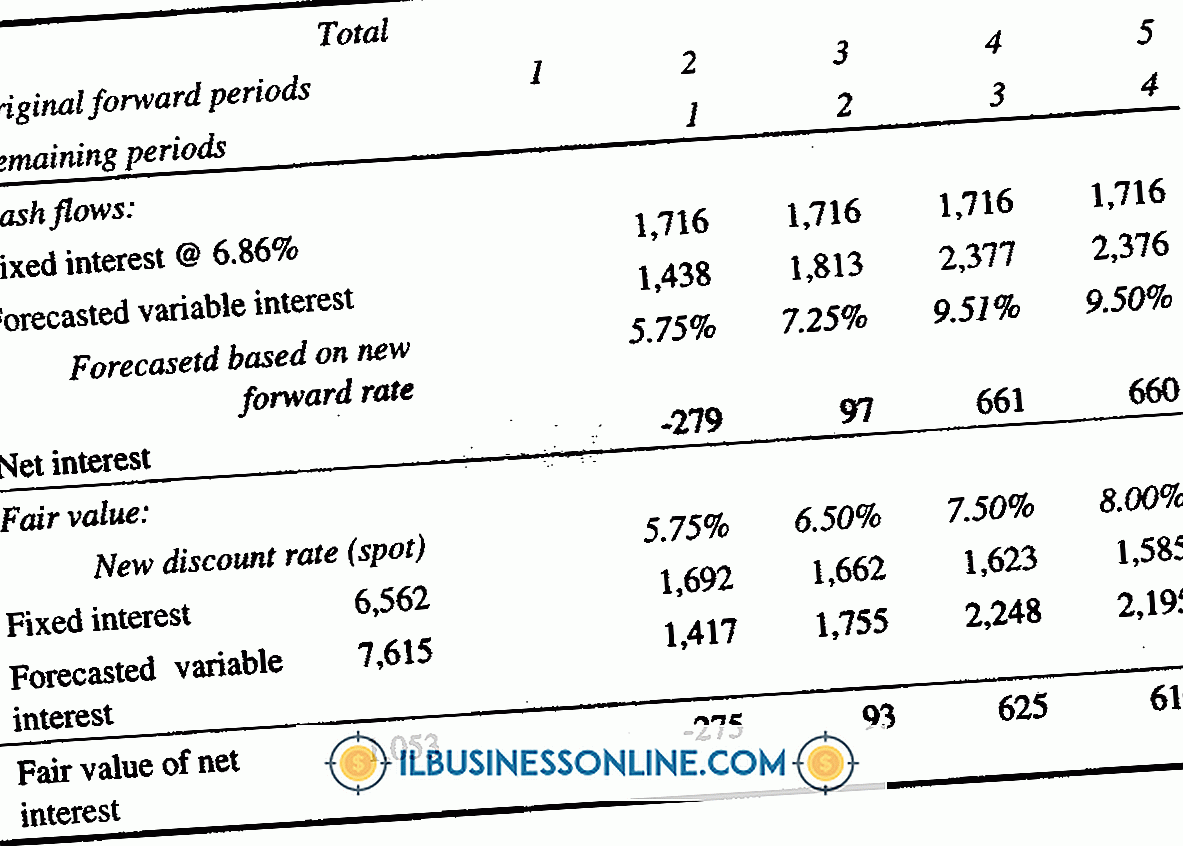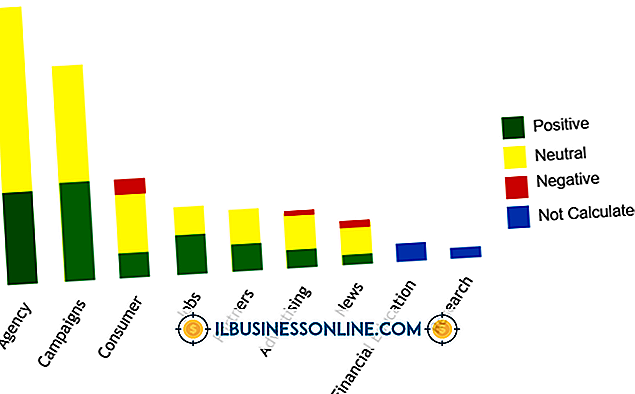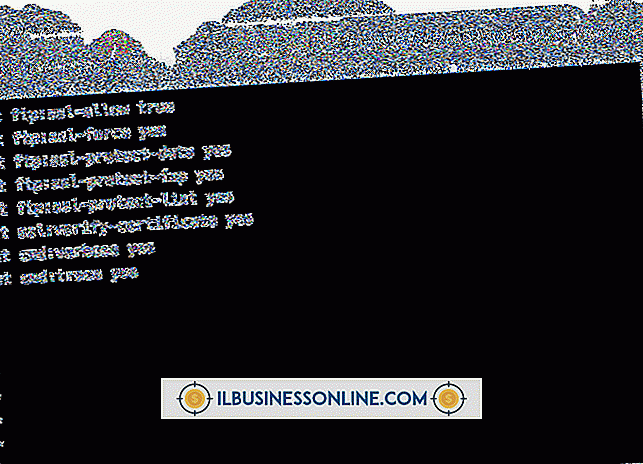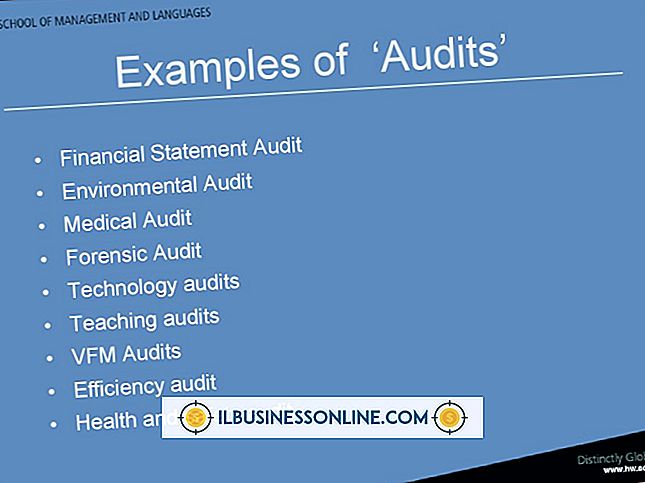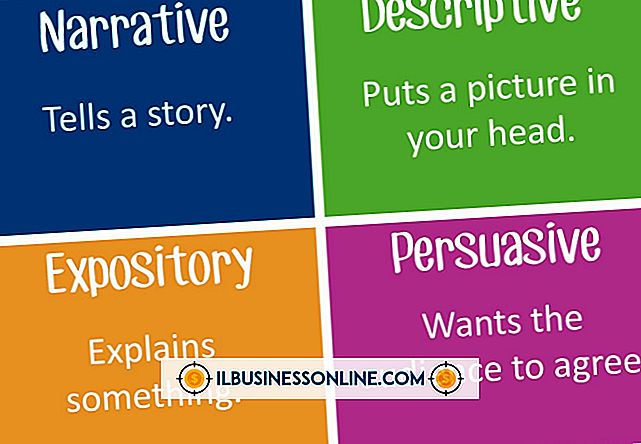วิธีซ่อนส่วนหัวใน Word

สำหรับผู้อ่านเชิงธุรกิจทุก ๆ วินาทีมีความสำคัญต่อความสนใจของลูกค้า การซ่อนส่วนหัวในเอกสาร Microsoft Word จะทำให้เกิดความแตกต่างระหว่างเอกสารที่อ่านและเอกสารที่วางอยู่เพราะมันหยุดอ่านบ่อยเกินไป ในขณะที่ส่วนหัวมักจะมีชื่อหรือหมายเลขหน้า แต่ก็ไม่จำเป็นต้อง หมายเลขหน้าสามารถอยู่ในส่วนท้าย - ที่ตั้งดั้งเดิม - และคุณไม่จำเป็นต้องทำซ้ำชื่อเรื่องในทุกหน้าหรืออย่างน้อยก็ไม่ได้อยู่ในหน้าแรก การปิดส่วนหัวใน Word ช่วยลดพื้นที่ว่างในเอกสารของคุณหรือพื้นที่ขอบด้านบนซึ่งแปลเป็นพื้นที่หน้าเพิ่มเติมสำหรับเนื้อหาของคุณ การซ่อนส่วนหัวของ Word ช่วยให้ผู้อ่านมีส่วนร่วมและจดจ่อกับสิ่งที่คุณพูด
การปราบปราม White Space
1
คลิกแท็บ“ มุมมอง” จากนั้นเลือก“ รูปแบบการพิมพ์” ในกลุ่มมุมมองเอกสาร
2
คลิกไอคอน Microsoft Office จากนั้นคลิก“ ตัวเลือกของ Word”
3
คลิก“ แสดง”
4
ยกเลิกการทำเครื่องหมายในช่องที่มีข้อความ“ แสดงพื้นที่สีขาวระหว่างหน้าในมุมมองเค้าโครงเหมือนพิมพ์” หากต้องการคืนค่าส่วนหัวและส่วนท้ายให้ตรวจสอบกล่องอีกครั้ง
ซ่อนส่วนหัวในหน้าแรกเท่านั้น
1
คลิกแท็บ“ มุมมอง” จากนั้นเลือก“ รูปแบบการพิมพ์” ในพื้นที่มุมมองเอกสาร
2
คลิกแท็บ“ เค้าโครงหน้ากระดาษ” เลือกลูกศรเพื่อแสดงกล่องโต้ตอบตั้งค่าหน้ากระดาษจากนั้นคลิกแท็บ“ เค้าโครง”
3
ทำเครื่องหมายที่ช่องชื่อ“ หน้าแรกที่แตกต่างกัน”